|
Viktigt Access Services 2010 och Access Services 2013 tas bort från nästa version av SharePoint. Vi rekommenderar att du inte skapar nya webbappar samt migrerar dina befintliga program till en annan plattform, t.ex. Microsoft Power Apps. Du kan dela Access-data med Dataverse, som är en molndatabas där du kan skapa Power Platform appar, automatisera arbetsflöden, virtuella agenter med mera för webben, telefonen eller surfplattan. Mer information finns i Komma igång: Migrera Access-data till Dataverse. |
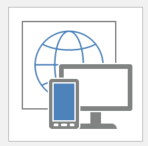 |
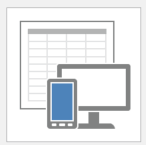 |
|
Mallar för Access-webbappar har en globikon i bakgrunden. |
Mallar för Access-skrivbordsdatabaser har en tabellikon i bakgrunden. |
När du öppnar Access 2016 visas ett galleri med mallar. Det första steget när du skapar en databas är att besluta om du vill skapa en Access-webbapp eller en Access-skrivbordsdatabas. Beslutet beror på vilka verktyg du har tillgängliga och på dina specifika mål. Ta hänsyn till följande när du väljer mellan en Access-webbapp och en skrivbordsdatabas:
Designfaktorer
Det finns tre viktiga designfaktorer att ta hänsyn till först.
IT-krav
|
Använd en Access-webbapp om: |
Använd en skrivbordsdatabas om: |
|---|---|
|
Du använder Microsoft 365 med SharePoint Online eller om du använder lokala SharePoint Server 2013 eller SharePoint Server 2016 med Access Services och SQL Server 2012 (eller senare). |
Du använder inte SharePoint eller om ditt Microsoft 365-abonnemang inte innehåller SharePoint Online. |
|
Du vill ha den tillförlitlighet, säkerhet och hanterbarhet som du får när du lagrar data i Microsoft Azure SQL Database eller i SQL Server. |
Du behöver en lokal databas för att lagra data eller om du behöver konsolidera data från olika lokala datakällor. |
|
Du vill ha de senaste funktionerna i Access Services så snart de är tillgängliga. |
Du inte har något emot att vänta på nästa version av Access för att kunna använda de senaste funktionerna. |
Tillgång till data och design
|
Använd en Access-webbapp om: |
Använd en skrivbordsdatabas om: |
|---|---|
|
Personer i och utanför din organisation behöver få åtkomst till data från valfri plats och från många olika enheter. |
Alla kan ansluta till den dator där Access-databasen lagras och kommer förmodligen att använda databasen från en nätverksansluten stationär eller bärbar dator. |
|
Alla som behöver skapa eller ändra en Access-webbapp har Access 2016. |
Ditt team skapar och ändrar databaser med olika versioner av Access. |
|
Alla som har behörighet kan visa och redigera data, även om de inte har Access. |
Du är beredd att se till att varje användare av databasen antingen har Access eller har installerat Access Runtime. |
Affärsmål och -krav
|
Använd en Access-webbapp om: |
Använd en skrivbordsdatabas om: |
|---|---|
|
Du har okomplicerade rapporteringsbehov, eller om du kan nöja dig med att använda en skrivbordsdatabas för att länka till data i Access-webbappen för mer komplexa rapporter. |
Du vill ha fullständig kontroll över användarupplevelsen av databasen. |
|
Problemet som du försöker lösa inte kräver avancerade databasfunktioner. |
Du är beredd på att distribuera databasens klientdel på nytt varje gång du gör en ändring i designen. |
|
Du vill ha ett enkelt, intuitivt utseende på gränssnittet. |
Du har komplexa rapporteringsbehov, utöver de enkla sammanfattande rapporter som ingår i Access-webbappar (till exempel kanske du behöver integrera andra databaser i en rapport eller formatera rapporten). |
|
Du vill att ändringar i designen ska bli tillgängliga omedelbart. |
Du behöver avancerade funktioner, t.ex.:
|
Detaljerade skillnader mellan Access-webbappar och -skrivbordsdatabaser
Som hjälp att fatta rätt beslut innehåller följande tabeller de många skillnaderna mellan Access-webbappar och Access-skrivbordsdatabaser.
Komma igång
|
Funktion |
Access-webbapp |
Access-skrivbordsdatabas |
|---|---|---|
|
Mallar |
Mallar för webbappar finns tillgängliga i Office Store och i Access. Tabellmallar finns tillgängliga medan du skapar tabeller. |
Mallar för skrivbordsdatabaser finns tillgängliga på Office.com och i Access. Programdelar, det vill säga mallar som innehåller flera databasobjekt, finns tillgängliga i galleriet Programdelar. Datatypsdelar finns tillgängliga för fält. |
|
Behörigheter |
Behörigheter ärvs från den SharePoint-webbplats där webbappen skapas. |
Ange behörighet på individnivå baserat på systemfilsbehörighet. Kryptera databasen med ett lösenord. |
|
Verktyg för att mata in data, visa data och ändra i databasstrukturen |
Ange och visa data med hjälp av en webbläsare. Access krävs för att skapa eller ändra en Access-webbapp. |
Access eller Access Runtime (tillgänglig som en del av Access eller som en kostnadsfri nedladdning) krävs för att ange och visa data. Access krävs för att skapa eller ändra en databas. |
Datalagring
|
Område |
Access-webbapp |
Access-skrivbordsdatabas |
|---|---|---|
|
Var data lagras |
Om du använder Microsoft 365 med SharePoint Online lagras data i Microsoft Azure SQL Database. Om du använder en egen lokal distribution av SharePoint Server 2013 eller SharePoint 2016 lagras data lokalt i SQL Server. |
Data lagras i en lokal Access-databas. |
|
Krav på SQL Server |
Om du använder Microsoft 365 med SharePoint Online är SMicrosoft värd för databaserna åt dig i Microsoft Azure SQL Database. Om du använder en egen distribution av SharePoint Server 2013 eller SharePoint 2016 krävs SQL Server. |
SQL Server krävs inte. |
|
Databasstorlek |
Om du använder SharePoint Online är gränsen för databasstorlek 1 gigabyte (GB). Om du använder SharePoint Server 2013 eller SharePoint 2016 och SQL Server lokalt styrs databasstorleken genom SQL Server. Storleken på dina komprimerade data måste dock i bägge fallen vara mindre än 100 MB om du planerar att säkerhetskopiera dina data genom att spara ett app-paket. |
2 GB lagringsutrymme är tillgängligt för data och objekt. |
Datainmatning
|
Uppgift |
Access-webbapp |
Access-skrivbordsdatabas |
|---|---|---|
|
Kopiera och klistra in från Excel, Word eller andra källor |
Ja, du kan klistra in data i Access från andra källor. |
Ja, du kan klistra in data i Access från andra källor. |
|
Importera data från: |
|
|
|
Lägga till data i en tabell |
Kopiera data till en ny tabell. Kopiera och klistra sedan in dessa data i den befintliga tabellen manuellt eller med hjälp av ett datamakro. |
Lägg till data i en tabell med hjälp av Importguiden. |
|
Länka till data i: |
SharePoint-listor (skrivskyddade) |
|
Databasstruktur
|
Område |
Access-webbapp |
Access-skrivbordsdatabas |
|---|---|---|
|
Tabeller |
Tabellmallar finns tillgängliga. Tabeller kan vara dolda. |
Mallar för programdelar finns tillgängliga. |
|
Tabellrelationer |
Om du skapar datatypen Uppslag etableras en relation. Visa information om en relation genom att välja fältet Uppslag och sedan Ändra uppslag. |
Tabellrelationer visas i fönstret Relationer. |
|
Frågor |
Inga redigeringsfrågor finns tillgängliga. Makron används för att köra uppdateringar samt lägga till och ta bort data. |
Redigeringsfrågor finns tillgängliga. Korsfrågor finns tillgängliga. |
|
Formulär och vyer |
I Access-webbappar kallas formulär för vyer. Det finns en interaktiv vydesigner. Miniatyrer kan visas. Vytyper:
|
Formulärguiden finns tillgänglig. Typer av formulär:
|
|
Formulärlayout |
|
Bildpunktskontroll, delade formulär, underformulär, flikkontroller och modala dialogrutor finns tillgängliga. |
|
Kontroller för datainmatning |
Alla grundläggande kontroller finns tillgängliga, bland annat:
|
Ytterligare kontroller för webb, navigering och diagram finns tillgängliga. |
|
Hitta data |
Alternativ finns tillgängliga i gränssnittet och när du använder anpassade designfunktioner. |
|
|
Rapporter |
Enkel sammanfattning och grupperade vyer finns tillgängliga. För traditionella Access-rapporter använder du en separat Access-skrivbordsdatabas som är ansluten till Microsoft Azure SQL Database där data i Access-webbappen lagras. |
Skapa anpassade rapporter. |
|
Makron |
Använd tillhandahållna makron för att automatisera användargränssnitt och dataåtgärder. |
Använd makron eller VBA för att automatisera användargränssnitt och dataåtgärder. |
|
ActiveX-kontroller och dataobjekt |
ActiveX-kontroller och dataobjekt finns inte tillgängliga. |
ActiveX-kontroller och dataobjekt finns tillgängliga. |
|
E-postaviseringar |
I Microsoft 365 använder du datamakron för att skicka e-postaviseringar. |
Använd makron för att skicka e-postaviseringar. |
Verktyg
|
Verktyg |
Access-webbapp |
Access-skrivbordsdatabas |
|---|---|---|
|
Tabellanalysguide för att identifiera redundanta data |
Tabellanalysguiden finns inte tillgänglig. |
Identifiera redundanta data med Tabellanalysguiden. |
|
Komprimera och reparera |
Komprimerings- och reparationsverktyg finns inte tillgängliga. |
Komprimerings- och reparationsverktyg finns tillgängliga. |
|
Databasdokumenteraren |
Databasdokumenteraren finns inte tillgänglig. |
Databasdokumenteraren finns tillgänglig. |
|
Analysera prestanda |
Analysera prestanda finns inte tillgänglig. |
Analysera prestanda finns tillgänglig. |
|
Säkerhetskopiering och återställning av data och struktur |
Även om databasen lagras i Microsoft Azure rekommenderas säkerhetskopiering lokalt regelbundet. Du kan säkerhetskopiera, flytta eller distribuera en Access-webbapp genom att spara den som ett appaket. Paketera enbart webbappens struktur eller både webbappens struktur och data. |
Säkerhetskopiera data eller data och struktur genom att spara databasfilen. |
Vill du veta mer?
Borde jag skapa en Access-app eller en Access-skrivbordsdatabas?










